Word2016文件夹中的图片怎么隐藏 word隐藏文件夹图片教程
时间:2023-11-13 17:02
来源:2541下载
很多朋友读喜欢使用word来保存编辑文档,不过有些时候word文档会出现图片加载很慢的问题,所以就会有朋友隐藏不重要的图片来做到更快的阅读效果,那么word2016该怎么隐藏文件夹内的图片呢?感兴趣的朋友可以看看下方的教程。

1、我们先来看一下打开的Word文档,文档中有大量的图片。

2、这时我们可以点击Word文档左上角的“文件”菜单。
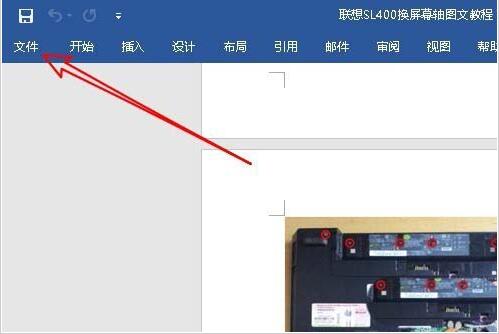
3、接下来在打开的下拉菜单中,我们点击“选项”菜单项。
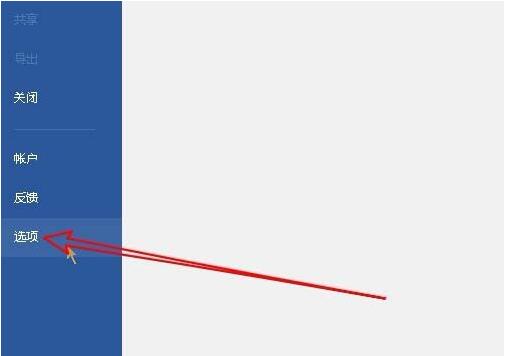
4、这时就会打开Word的选项窗口,在窗口中点击左侧边栏的“高级”菜单项。
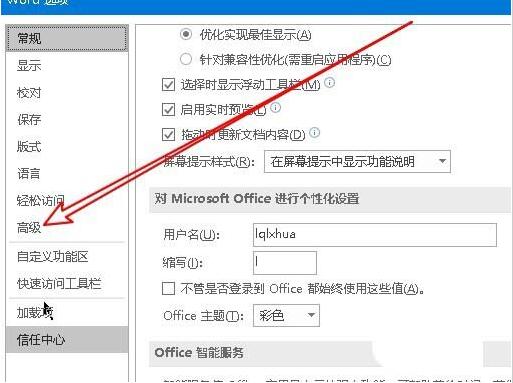
5、接着在右侧的窗口中我们找到并勾选“显示图片框”设置项。
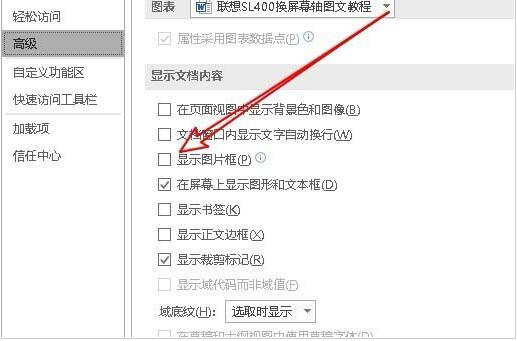
6、这时我们返回到Word的编辑区域,可以看到原来的图片都隐藏起来了,这样我们就可以快速的浏览文档中的文字了。
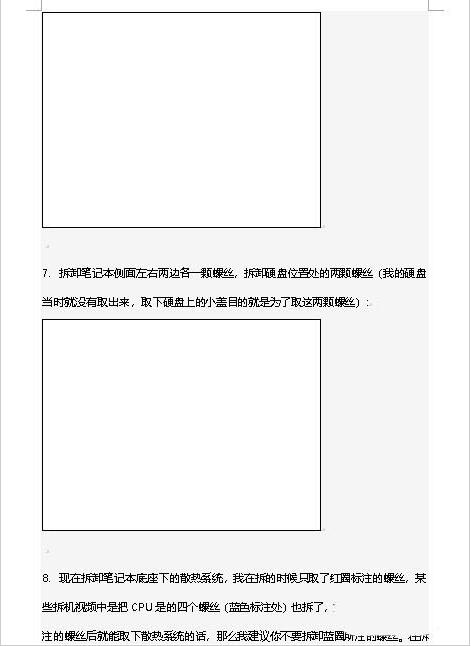
关于word2016隐藏文件夹内的图片教程就分享到这了,大家学会了吗?大家可以关注2541下载站,里面有更多精彩的word教程带给大家。
精品推荐
手游排行榜

三国戏英杰传
卡牌策略
大小:387.79 MB
查 看

交错战线
角色扮演
大小:2.0GB
查 看

怪兽合唱团
休闲益智
大小:108.54MB
查 看

地府传说免广告版
休闲益智
大小:128.68 MB
查 看

三国哈哈哈
休闲益智
大小:202.79 MB
查 看

企鹅餐厅2中文版
模拟经营
大小:26 B
查 看

你会打字吗
休闲益智
大小:31.5M
查 看

当代人生
模拟经营
大小:373.98MB
查 看

不一样修仙2
角色扮演
大小:330.0MB
查 看

狙击日本鬼子3
飞行射击
大小:77.2M
查 看

我的勇者
角色扮演
大小:568.68 MB
查 看

暗魔领主
动作冒险
大小:637.25MB
查 看





